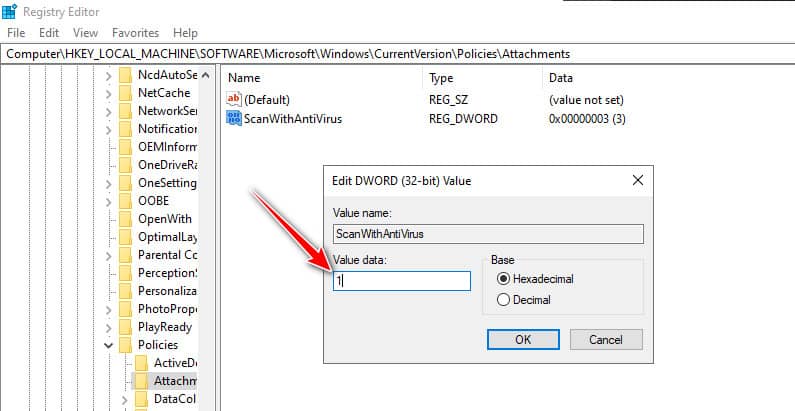Pengenalan
Download yang tertunda di Google Chrome dapat menjadi gangguan yang membuat frustrasi. Ada beberapa alasan mengapa hal ini terjadi, tetapi ada juga solusi potensial yang dapat membantu menyelesaikan masalah ini.
Beberapa solusi potensial untuk download yang tertunda di Google Chrome meliputi:
Menghapus Cache dan Cookie
- Buka menu Chrome (tiga titik vertikal) dan pilih “Pengaturan”.
- Klik “Privasi dan keamanan” dan kemudian “Hapus data penjelajahan”.
- Pilih rentang waktu “Sepanjang waktu”.
- Centang kotak untuk “Cookie dan data situs lainnya” dan “Gambar dan file yang di-cache”.
- Klik “Hapus data”.
Memeriksa Ekstensi
- Buka menu Chrome dan pilih “Alat lainnya” dan kemudian “Ekstensi”.
- Nonaktifkan semua ekstensi dan coba unduh file lagi.
- Jika download berhasil, aktifkan ekstensi satu per satu hingga Anda menemukan ekstensi yang menyebabkan masalah.
Mengubah Pengaturan Antivirus
Beberapa program antivirus dapat mengganggu download di Chrome. Coba nonaktifkan sementara program antivirus Anda dan coba unduh file lagi.
Memeriksa Koneksi Internet
Koneksi internet yang lambat atau tidak stabil dapat menyebabkan download tertunda. Pastikan Anda memiliki koneksi internet yang kuat dan stabil sebelum mencoba mengunduh file.
Memulai Ulang Chrome
Terkadang, memulai ulang Chrome dapat menyelesaikan masalah download yang tertunda. Tutup semua jendela Chrome dan buka kembali browser.
Menggunakan Mode Penyamaran
Mode Penyamaran adalah mode penjelajahan pribadi di Chrome yang menonaktifkan ekstensi dan cookie. Coba unduh file dalam Mode Penyamaran untuk melihat apakah itu menyelesaikan masalah.
Mengatur Ulang Pengaturan Chrome
Jika solusi lain tidak berhasil, Anda dapat mencoba mengatur ulang pengaturan Chrome. Ini akan menghapus semua ekstensi, cookie, dan pengaturan lainnya. Buka menu Chrome dan pilih “Pengaturan” dan kemudian “Setel ulang dan bersihkan”.
Mengidentifikasi Penyebab
Download tertunda di Google Chrome dapat disebabkan oleh berbagai faktor. Memahami penyebab yang mendasari dapat membantu Anda mengatasi masalah ini secara efektif.
Berikut adalah beberapa kemungkinan penyebab yang umum:
Koneksi Internet
- Koneksi internet yang lambat atau tidak stabil
- Penggunaan jaringan yang berlebihan
- Sinyal Wi-Fi yang lemah atau terputus-putus
Pengaturan Browser
- Pengaturan cache atau cookie yang tidak benar
- Ekstensi atau add-on yang mengganggu proses download
- Batasan kecepatan download yang ditetapkan di pengaturan Chrome
Faktor Lain
- Masalah dengan server tempat file diunduh
- File yang diunduh sangat besar atau berisi banyak konten
- Perangkat lunak antivirus atau firewall yang memblokir download
Solusi untuk Koneksi Internet
Koneksi internet yang lambat dapat menjadi penyebab utama tertundanya unduhan di Google Chrome. Berikut adalah panduan untuk memecahkan masalah koneksi internet dan mengoptimalkan pengaturan jaringan:
Restart Router dan Modem
Restart router dan modem dapat membantu menyegarkan koneksi dan mengatasi masalah sementara yang menyebabkan kecepatan internet lambat. Cabut kedua perangkat selama 30 detik, lalu colokkan kembali dan tunggu hingga terhubung sepenuhnya.
Periksa Kabel dan Koneksi
Kabel yang longgar atau rusak dapat menyebabkan gangguan pada koneksi internet. Periksa semua kabel yang terhubung ke router dan modem, pastikan terpasang dengan benar dan tidak ada kerusakan.
Uji Kecepatan Internet
Lakukan uji kecepatan internet untuk mengetahui kecepatan unduh dan unggah saat ini. Gunakan situs web seperti Speedtest atau Fast.com untuk menjalankan pengujian dan membandingkan hasilnya dengan kecepatan yang dijanjikan oleh penyedia layanan internet (ISP).
Tingkatkan Kecepatan Internet
Jika kecepatan internet masih lambat, pertimbangkan untuk meningkatkan ke paket internet yang lebih cepat. Hubungi ISP untuk menanyakan opsi dan harga yang tersedia.
Optimalkan Pengaturan Jaringan
Beberapa pengaturan jaringan dapat memengaruhi kecepatan internet. Masuk ke pengaturan router dan periksa pengaturan berikut:
- Ubah saluran Wi-Fi ke saluran yang kurang ramai.
- Aktifkan QoS (Quality of Service) untuk memprioritaskan lalu lintas unduhan.
- Perbarui firmware router secara teratur.
Solusi untuk Pengaturan Browser
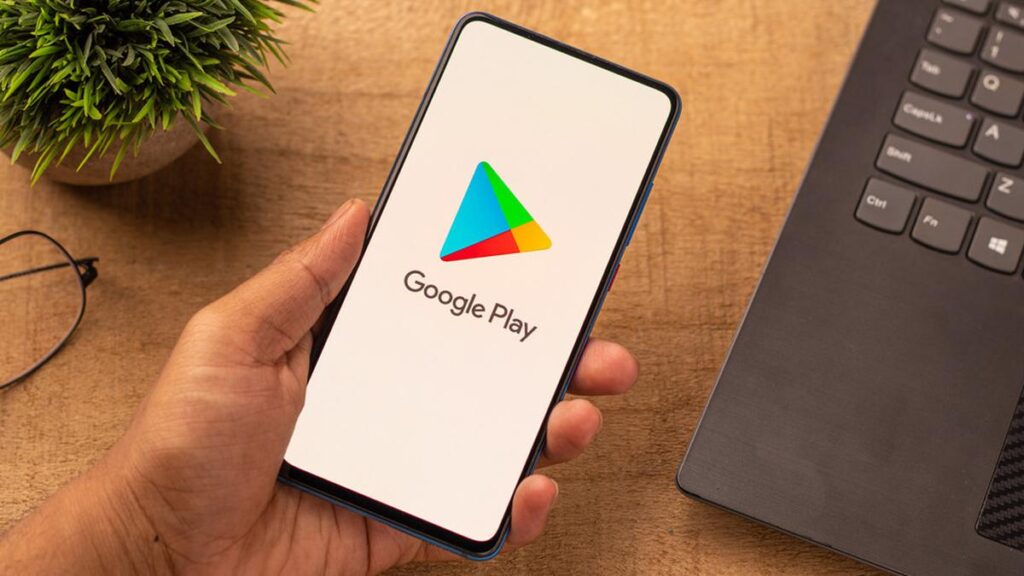
Pengaturan browser dapat memengaruhi kecepatan unduhan secara signifikan. Menyesuaikan pengaturan ini dapat membantu mengoptimalkan pengalaman mengunduh Anda.
Cache dan Cookie
- Hapus cache dan cookie browser secara berkala untuk menghapus file sementara yang dapat memperlambat pengunduhan.
- Aktifkan cache browser untuk menyimpan salinan file yang baru-baru ini diunduh, yang dapat mempercepat pengunduhan berikutnya.
- Nonaktifkan cookie pihak ketiga untuk membatasi pengumpulan data yang dapat memengaruhi kecepatan unduhan.
Ekstensi dan Plugin
- Nonaktifkan ekstensi dan plugin yang tidak perlu, karena ekstensi tersebut dapat menggunakan sumber daya dan memperlambat unduhan.
- Perbarui ekstensi dan plugin secara teratur untuk memastikannya berfungsi dengan baik dan tidak mengganggu proses pengunduhan.
- Gunakan ekstensi manajemen unduhan untuk mengelola unduhan Anda dengan lebih efisien.
Teknik Pemecahan Masalah Lanjutan
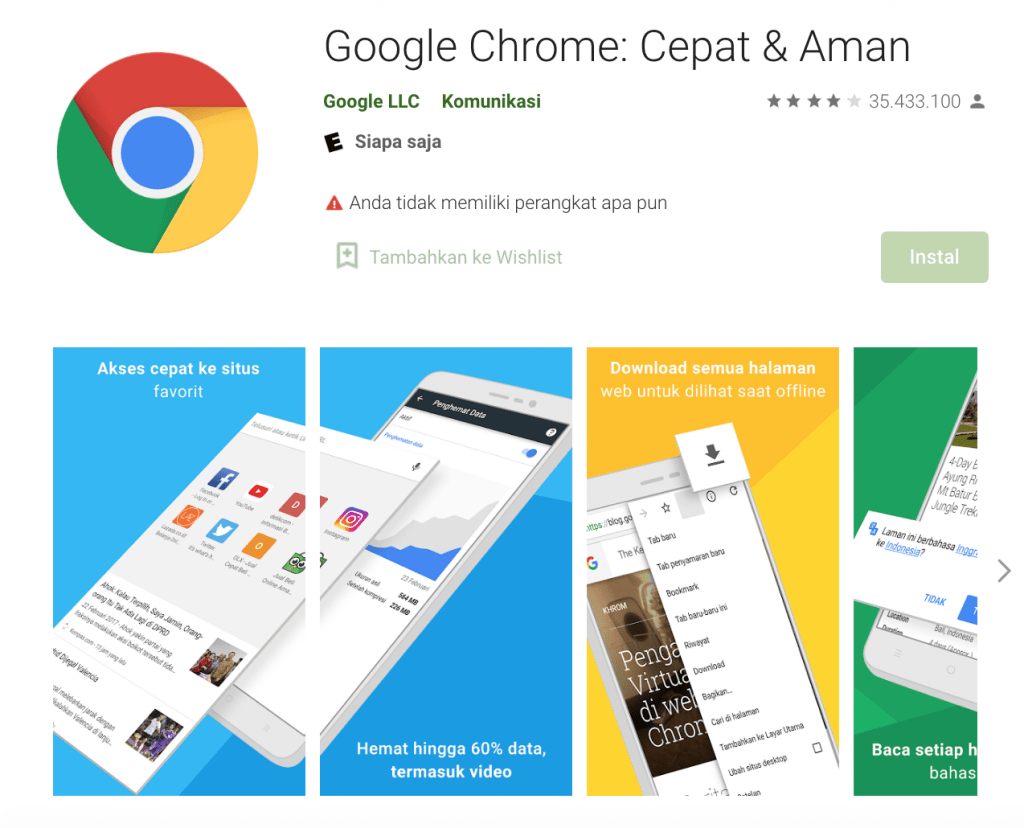
Jika teknik dasar tidak berhasil, Anda dapat menggunakan teknik pemecahan masalah yang lebih mendalam untuk mengatasi unduhan yang tertunda.
Teknik ini melibatkan penggunaan alat seperti Chrome Task Manager dan Wireshark untuk mendiagnosis dan menyelesaikan masalah.
Menggunakan Chrome Task Manager
Chrome Task Manager adalah alat bawaan yang memungkinkan Anda memantau dan mengelola proses yang berjalan di browser.
Untuk menggunakan Chrome Task Manager, buka menu tiga titik di sudut kanan atas browser dan pilih “More tools” > “Task Manager”.
Di Task Manager, Anda dapat melihat semua tab, ekstensi, dan proses lain yang berjalan di Chrome.
Jika Anda melihat proses “Download” dengan status “Pending” atau “Paused”, Anda dapat mencoba menghentikan dan memulai ulang proses tersebut.
Menggunakan Wireshark
Wireshark adalah penganalisis jaringan yang dapat digunakan untuk mendiagnosis masalah jaringan.
Untuk menggunakan Wireshark, Anda perlu mengunduhnya dan menginstalnya di komputer Anda.
Setelah Wireshark diinstal, buka aplikasi dan mulai merekam lalu lintas jaringan.
Saat Anda mengunduh file, Wireshark akan merekam semua paket yang dikirim dan diterima oleh komputer Anda.
Anda dapat menggunakan Wireshark untuk menganalisis paket-paket ini dan mengidentifikasi masalah apa pun yang mungkin menyebabkan unduhan tertunda.
Ilustrasi dan Contoh
Berikut adalah beberapa ilustrasi dan contoh untuk membantu Anda memahami cara mengatasi masalah unduhan tertunda di Google Chrome:
Contoh Ilustrasi
- Tangkapan layar yang menunjukkan menu Pengaturan Chrome dengan pengaturan Unduhan yang disorot.
- Diagram alur yang menguraikan langkah-langkah untuk memecahkan masalah unduhan tertunda.
Contoh Spesifik
- Jika unduhan Anda macet di “Menunggu…”, Anda dapat mencoba menjeda dan melanjutkan unduhan.
- Jika Anda menerima pesan kesalahan “Jaringan gagal”, Anda dapat memeriksa koneksi internet Anda dan memastikan bahwa Chrome diizinkan melalui firewall Anda.
Tips Pencegahan
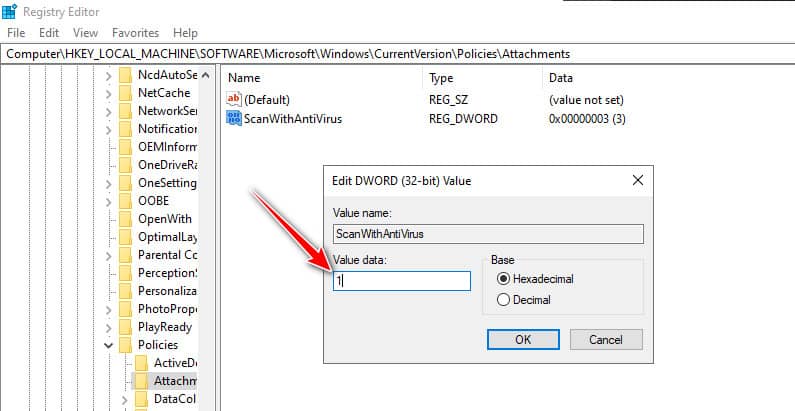
Untuk mencegah masalah download tertunda di Google Chrome di masa mendatang, perhatikan praktik terbaik berikut:
Dengan menerapkan tips ini, Anda dapat menjaga browser dan manajemen unduhan Anda dalam kondisi optimal, sehingga meminimalkan gangguan dan memastikan pengalaman mengunduh yang lancar.
Hindari Unduhan Serentak
Mengunduh beberapa file besar secara bersamaan dapat membebani browser Anda dan menyebabkan penundaan. Batasi jumlah unduhan aktif untuk menghindari kemacetan dan memastikan setiap unduhan menerima sumber daya yang cukup.
Hapus Ekstensi yang Tidak Diperlukan
Ekstensi browser yang tidak perlu dapat memperlambat kinerja Chrome. Tinjau ekstensi yang terpasang dan hapus yang tidak lagi digunakan atau yang dikenal menyebabkan masalah.
Kosongkan Cache dan Cookie
Cache dan cookie yang menumpuk dapat memengaruhi kinerja browser. Kosongkan secara berkala untuk menghapus data yang tidak perlu dan meningkatkan kecepatan unduh.
Perbarui Chrome secara Teratur
Pembaruan Chrome yang rutin mencakup perbaikan bug dan peningkatan kinerja. Selalu perbarui browser Anda ke versi terbaru untuk memastikan stabilitas dan efisiensi yang optimal.
Kelola Unduhan dengan Bijak
Gunakan pengelola unduhan atau alat lain untuk mengelola unduhan Anda secara efektif. Ini memungkinkan Anda untuk menjeda, melanjutkan, dan memprioritaskan unduhan sesuai kebutuhan.
Gunakan Koneksi Internet yang Stabil
Koneksi internet yang tidak stabil atau lambat dapat menyebabkan penundaan unduhan. Pastikan Anda terhubung ke jaringan yang andal dan memiliki kecepatan unduh yang memadai.